
雖然 Apple Watch 它的功能遠不止於此,蒂姆·庫克及其公司讓我們購買它的原因之一就是運動。 事實上,Apple Watch Series 2 包括兩項專為運動員設計的改進:更高的防水性和 GPS,讓我們無需隨身攜帶 iPhone 即可進行戶外運動。 另一方面,watchOS 包括 名為“訓練”的應用程序 控制我們的培訓課程。
雖然 Entreno 確實是一個相當基本的應用程序,但有時簡單性也是一件好事。 無論如何,我們也有 能夠自定義將顯示哪些信息 訓練應用程序,這是我們可以為每種類型的訓練(例如跑步、步行、騎自行車或游泳)執行的操作。 在本文中,我們將教您如何編輯此信息。
I Training,Apple Watch 應用程序來控制我們的身體活動
與 Apple 智能手錶的大部分設置一樣,要自定義 Training 應用程序將顯示的測量值,我們必須 訪問 iPhone Watch 應用。 開放後我們將前往 我的手錶/訓練/訓練期間視圖,我們可以在以下選項之間進行選擇:
- 各種測量。 這是標題圖像中顯示的選項,儘管經過編輯(我們稍後將解釋)。 顧名思義,我們將看到各種測量結果,例如距離、心率和訓練時間。
- 測量。 如果您願意,可以只在屏幕上顯示一項測量結果。 如果您想查看其他測量結果,則必須轉動數碼表冠。 就我個人而言,我認為這個選項沒有多大意義,除非我們在進行一項運動時還使用另一個顯示更多數據的設備。

如果我們選擇了該選項 各種測量 下面我們將看到所有的運動項目 以便我們還可以自定義在每個內容中顯示哪些信息。 我們可以添加或刪除:
- 期間。
- 心率。
- 距離。
- 現在的速度。
- 平均速度。
- 活躍卡路里。
- 總熱量
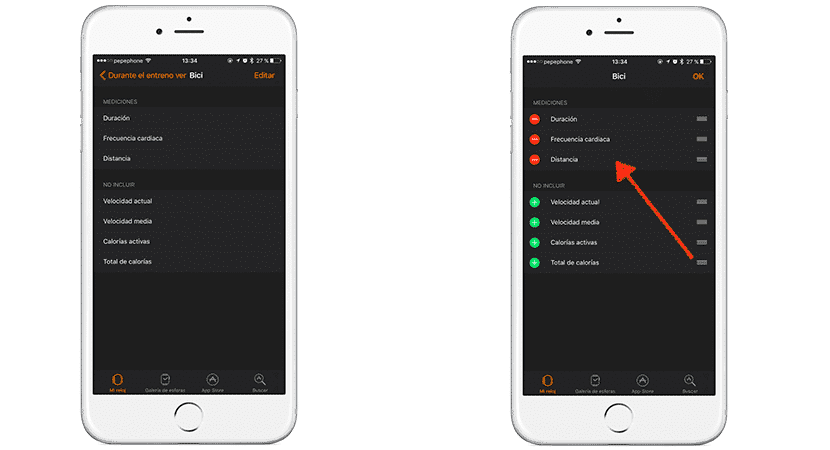
在標題圖像捕獲中我們只能看到持續時間、心率和距離。 我沒有激活其餘的測量值,因為我在訓練時不想看到它們,或者我可以在自行車碼表上看到它們。 無論如何,“定制”一詞意味著 這是個人的.
當您進行運動時,您有興趣在訓練應用程序中看到哪些測量數據?